Torch Browser to oprogramowanie, które oferuje zaawansowane przeglądanie wraz z wbudowanymi funkcjami pobierania i udostępniania multimediów. Umożliwia szybkie przeglądanie, pobieranie torrentów, udostępnianie witryn, przyspieszanie pobierania i pobieranie multimediów online bezpośrednio z przeglądarki internetowej.
Jednak pomimo tych ulepszeń i zalet, które przeglądarka zapewnia użytkownikom, nie możemy zaprzeczyć, że wszyscy użytkownicy mogą nadal doświadczać problemów podczas korzystania z tej aplikacji – co stawia użytkowników przed dylematem, który prowadzi do myślenia o sposobach odinstaluj przeglądarkę Torch na Macu. Jeśli chcesz wiedzieć, jak odinstalować przeglądarkę Torch na komputerze Mac, przeczytaj ten post, który zapewni kilka wskazówek dotyczących odinstalowywania aplikacji na komputerze Mac.
Spis treści: Część 1. Kroki, aby całkowicie odinstalować przeglądarkę Torch na komputerze MacCzęść 2. Jak ręcznie odinstalować przeglądarkę Torch na komputerze Mac?Część 3. Dlaczego musimy odinstalować przeglądarkę Torch na komputerze Mac?Część 4. Wniosek
Część 1. Kroki, aby całkowicie odinstalować przeglądarkę Torch na komputerze Mac
Po dłuższym używaniu komputera Mac na urządzeniu będzie przechowywanych wiele danych, w tym pamięci podręczne przeglądania, niepotrzebne pliki i wiele innych nieistotnych danych. Jeśli chcesz odinstalować aplikację i usunąć wszystkie połączone z nią dane, możesz wyszukać w Internecie narzędzie do czyszczenia komputerów Mac. Ale najbardziej prawdopodobne, że zostaniesz polecony, będzie iMyMac PowerMyMac oprogramowanie.
PowerMyMac to narzędzie do czyszczenia popularne wśród użytkowników komputerów Mac, które oferuje prosty sposób czyszczenia różnych plików na komputerze Mac i optymalizacji wydajności, który jest przeznaczony głównie do przyspieszenia urządzenia, gdy działa ono wolno. Pozwala usunąć zduplikowane pliki i inne bezużyteczne dane na komputerze Mac. Analizuje również komputer Mac i wyświetla raport podsumowujący bieżący stan, w tym wykorzystanie pamięci, stan procesora, baterię i dysk.
Oto następujące kroki, które całkowicie pomogą Ci odinstalować Torch Browser na Macu za pomocą PowerMyMac:
- Pobierz i zainstaluj to oprogramowanie
- Uruchom aplikację i kliknij Deinstalator aplikacji ikonę, a następnie wybierz SCAN przycisk
- Znajdź przeglądarkę latarki z listy i wybierz CZYSZCZENIE przycisk
- Będziesz wiedzieć, kiedy proces usuwania zakończył się po Oczyszczone Zakończone fraza pojawia się na ekranie

Jak widać, proces odinstalowywania jest tak krótki, że łatwo go zrozumieć. Bardziej podekscytowany jest fakt, że ten deinstalator może nie tylko usunąć przeglądarkę Torch z komputera Mac, ale także usuń LastPass, Github, Yahoo lub jakiekolwiek inne aplikacje z komputera Mac całkowicie.
Część 2. Jak ręcznie odinstalować przeglądarkę Torch na komputerze Mac?
Ręczne pozbycie się aplikacji jest nieco trudniejsze, w przeciwieństwie do korzystania z oprogramowania PowerMyMac, w którym wystarczy kliknąć kilka przycisków, a wszystko zostanie zrobione przez samą aplikację. Potrzeba uwagi i dużo czasu, aby sprawdzić jeden po drugim, czy wszystkie dane pozostawione przez aplikację są również usuwane, aby zwolnić więcej miejsca na urządzeniu.
Jeśli niektóre dane są nadal pozostawione, na urządzeniu mogą pojawić się wirusy i inne awarie. Musisz więc zachować szczególną ostrożność podczas ręcznego odinstalowywania przeglądarki Torch Browser na komputerze Mac.
Oto następujące kroki, które pomogą ci ręcznie odinstalować aplikację Torch Browser z urządzenia Mac:
- Upewnij się, że aplikacja przeglądarki Torch nie działa
- Iść do Dok, kliknij prawym przyciskiem ikonę przeglądarki Latarka, a następnie wybierz porzucić
- Otwórz swoje Finder, a następnie wybierz Zastosowania falcówka
- Znajdź aplikację Torch Browser i kliknij ją prawym przyciskiem myszy, aby wybrać Przenieś do Kosza
- Możesz też po prostu usunąć program, przeciągając go do Kosz ikona
- Teraz nadszedł czas, aby usunąć nadmiar danych, w tym celu wykonaj następujące kroki: Przejdź do Finder> Kliknij Go > Wybierz Przejdź do folderu > Wpisz słowo
~/Library> Kliknij Go > Wybierz i usuń wszystkie pliki związane z Przeglądarką Torch - Wróć do swojego Dok, otworzyć Kosz ikonę, a następnie wybierz Opróżnij kosz
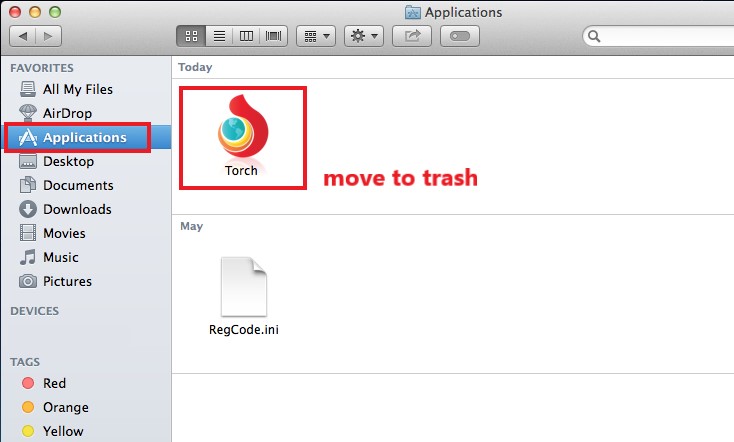
Usunięcie samej aplikacji poprzez przeciągnięcie jej ikony do Kosza spowoduje niekompletne lub nieudane usunięcie, ponieważ cały program nie zostanie usunięty poprawnie. Musisz także usunąć wszystkie powiązane pliki znajdujące się w powiązanych folderach, aby móc je usunąć z urządzenia bez zajmowania miejsca lub powodowania większych problemów z komputerem Mac.
Część 3. Dlaczego musimy odinstalować przeglądarkę Torch na komputerze Mac?
Przeglądarka pochodni jest tworzony przy użyciu kodu źródłowego Chromium, który zapewnia różne funkcje związane z multimediami, takie jak narzędzie do pobierania torrentów, odtwarzacz multimediów, odtwarzacz muzyki, akcelerator pobierania i wiele innych.
Zasadniczo pomaga użytkownikom przełączać się z jednego programu na inny bez powodowania żadnych problemów. Ale użytkownicy powinni wiedzieć, że aplikacja Torch Browser jest uważana za Potencjalnie niechciany program (SZCZENIĘ).
Oznacza to po prostu, że niektóre z jego rozszerzeń i instalacji nie są autoryzowane przez inne przeglądarki, takie jak Google Chrome – dlatego od czasu do czasu ulega awarii i wpływa na przeglądanie przez użytkownika. Jest to również głównie powód, dla którego wielu użytkowników przeglądarki Torch chce znaleźć sposób na odinstalowanie przeglądarki Torch na komputerze Mac.
Oto kilka najlepszych alternatywnych przeglądarek, których możesz użyć:
- Mozilla Firefox
- Google Chrome
- Tor Browser
- Vivaldi
- Opera
Te przeglądarki okazały się szybsze i dużo bezpieczniejsze niż aplikacja Torch Browser. Co bardziej zdumiewające w tych alternatywnych przeglądarkach jest to, że są one również w stanie zapewnić wysoką wydajność wszystkim użytkownikom i ich wrażenia z użytkowania.
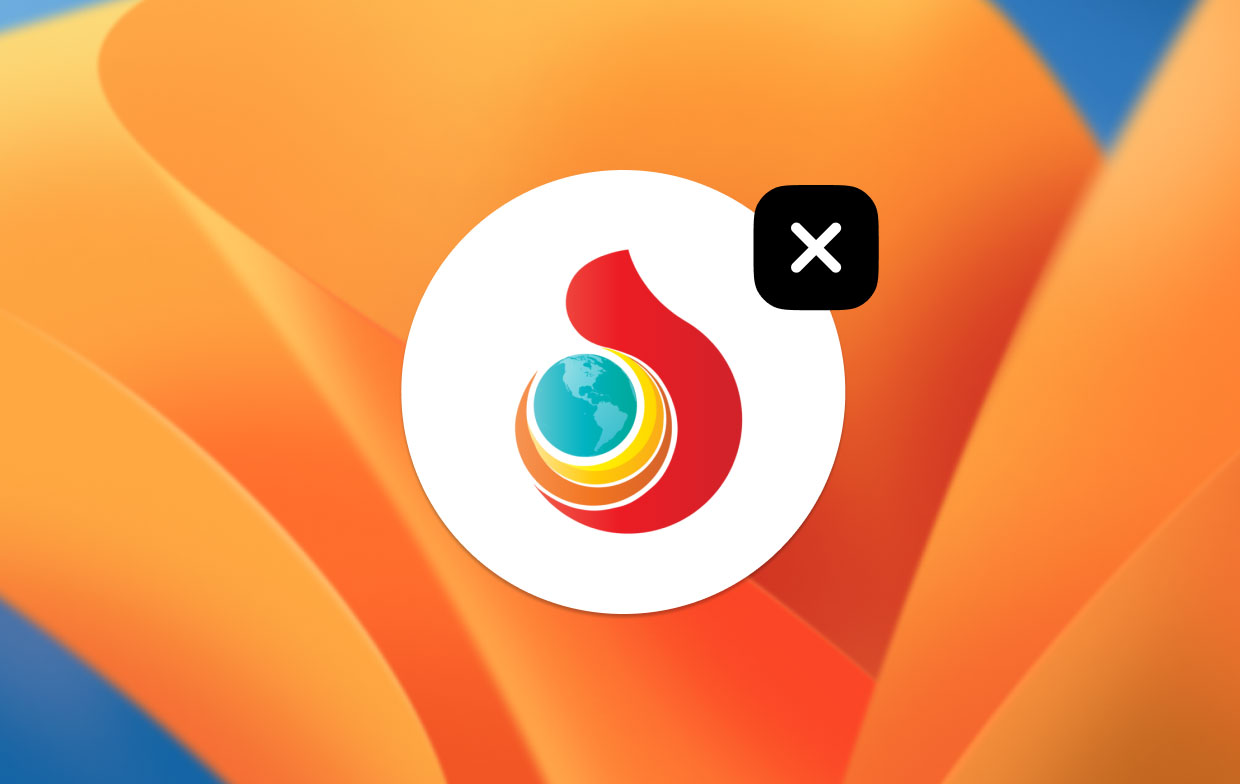
Nie wspominając o tym, że rzadko doświadczają problemów, takich jak awaria lub nagłe rozłączenie, w przeciwieństwie do aplikacji Torch Browser. Jeśli masz również takie problemy z przeglądarką Torch, odinstaluj teraz przeglądarkę Torch na Macu.
Część 4. Wniosek
Ten artykuł daje pełną wiedzę na temat tego, jak: odinstaluj przeglądarkę Torch na Macu postępując zarówno zgodnie z instrukcją, jak i w łatwiejszy sposób – czyli z pomocą narzędzie do czyszczenia PowerMyMac. I tak, nadal zdecydowanie zalecamy korzystanie z tego drugiego, ponieważ ta metoda jest bezpieczniejsza, szybsza i dokładniejsza niż metoda ręczna.
Nie wspominając już o tym, że wielokrotnie udowodnił, że może zapewnić bardzo niesamowite i jedyne w swoim rodzaju wrażenia wszystkim swoim użytkownikom. Więc na co wciąż czekasz? Wypróbuj teraz oprogramowanie PowerMyMac!



